Как подключить мобильный банк юникредит
Содержание:
- Как подключить мобильный банк
- Горячая линия телефон Юникредит банк
- Рекомендуемые кредиты
- Мобильное приложение
- Мобильный банк
- Регистрация личного кабинета в Юникредит банк
- Мобильное приложение Юникредит банк
- Скачать мобильный банк Юникредит на телефон
- Личный кабинет Юникредит банка
- Как установить Unicredit Mobile
- Необходимые системные требования
- Способы проверки баланса карты
- Восстановление пароля от личного кабинета ЮниКредит Банк
- Возможности личного кабинета Юникредит
- Функции и возможности
Как подключить мобильный банк
Перед тем как скачивать банкинг на свое устройство, необходимо пройти регистрацию на портале ЮниКредит в приложении Enter.UniCredit.
После установки приложения Mobile.UniCredit, необходимо войти в мобильный банкинг. Для этого введите логин и пароль от личного кабинета на веб-ресурсе. Если Вы его не помните, то в Мобайл.ЮниКредит можно воспользоваться функцией восстановления пароля.
Для подключения мобильного банка можно воспользоваться следующими способами:
- Позвонить в Центр поддержки на бесплатную линию (работает круглосуточно): 8-800-700-1-020.
- Обратиться в любое отделение ЮниКредит с паспортом гражданина РФ.
Работа в мобильной версии личного кабинета защищена по нескольким направлениям, поэтому считается абсолютно безопасной. При входе потребуется указать пароль, а, при желании, настроить посещение по отпечатку пальца. В том случае, когда клиент долгое время бездействует на странице приложения, оно автоматически закрывает сеанс, чтобы функционалом не могли воспользоваться третьи лица.
Мобильная версия защищена сквозным шифрованием и применением одноразовых ключей.
Можно подключить дополнительную защиту персональных данных и финансов
Для этого обратите внимание на свой договор с коммерческой организацией. В нем должен быть прописан мобильный токен MobiPass
С его помощью происходит идентификация владельца и генерация сеансовых ключей, что является дополнительным условием безопасности.
В том случае, когда имеется действующий договор на подключение Enter.UniCredit, обратитесь в отделение ЮниКредит с просьбой замены средства подключения операции на токен MobiPass. Из банка поступит сообщение с ключом активации.
После этого войдите в мобильный банк и запустите токен в неавторизованном режиме, то есть не указывая логина и пароля от личного кабинета.
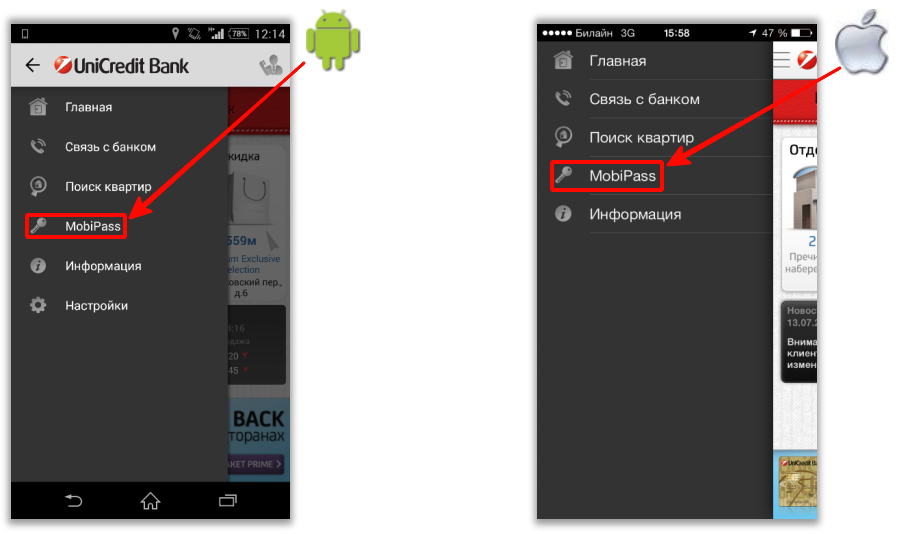
Далее, потребуется придумать короткий пин-код, который в дальнейшем будет применяться для подтверждения финансовых операций в мобильном банке. Его необходимо запомнить. Подтвердите свои действия, указав секретный пароль из СМС от банка, который состоит из четырех частей
Обратите внимание, что каждую часть нужно вносить в определенную строку
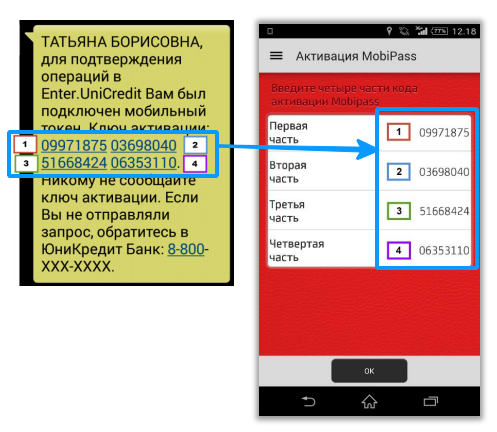
Горячая линия телефон Юникредит банк
Если у вас возникли вопросы по обслуживанию в банке или вы хотите подключить/отключить одну из услуг кредитной организации, то тогда позвоните по телефону горячей линии банка по номерам:
8 800 700 10 20 — звонок на территории России бесплатный.
+7 (495) 258-72-00 — для звонков клиентов, находящихся за границей (согласно тарифам вашего мобильного оператора).
Контактный центр Юникредит банка работает для вас круглосуточно.
Вход и регистрация
Форма, позволяющая войти в личный кабинет ЮниКредит банка, расположена на главной странице слева. Чтобы весь функционал enter.unicredit.ru стал доступен, внесите в соответствующие поля логин с паролем. После нажатия кнопки входа вы переместитесь на основную страницу, откуда можно перейти в любой раздел. Если вы еще ни разу не пользовались ресурсом, потребуется зарегистрироваться. Для этого есть специальная ссылка, активирующая форму. В поля нужно ввести:
- номер карты полностью;
- телефонный номер (не более четырех последних цифр);
- адрес электронной почты.
на следующем шаге, пользуясь подсказками, придется вносить личные данные и сведения из договора на банковское обслуживание. Завершением процедуры служит нажатие кнопки «Зарегистрировать». Чтобы все это было возможным, вы должны быть клиентом банка. Если дело обстоит иным образом, на той же странице официального сайта ЮниКредит банка закажите кредитную карту. Для этого также присутствует ссылка. Не являясь клиентом, вы не сможете активировать личный кабинет и пользоваться всеми его функциональными преимуществами.
Функциональность
Личный кабинет Юникредит банка – полноценный интернет-банк, где можно управлять счетами. Регистрируйтесь, входите и:
- открывайте дополнительные счета;
- кладите деньги на депозит;
- оформляйте кредиты;
- выпускайте карты;
- перебрасывайте деньги между своими счетами;
- получайте средства от сторонних лиц;
- расплачивайтесь;
- платите штрафы и по счетам за коммунальные услуги;
- участвуйте в акциях;
- подключайтесь к программе лояльности;
- оформляйте ипотеку;
- приобретайте автомобили и товары народного потребления в рассрочку;
- накапливайте бонусы, и обменивайте их на товары партнеров банка;
- погашайте кредитные обязательства и т.д.
Интернет-банк ЮниКредит – это возможность не тратить время на поездки в отделение и ожидание в очередях. Все вышеперечисленное вы можете сделать в любое время суток в будни, выходные и праздники.
Дополнительные возможности
В новостном разделе личного кабинета ЮниКредит банк вы всегда узнаете все новшества. Каждая акция, которая стартует, отображается в рабочем поле окна. Навигация интуитивно понятна и проста. А если и возникнут вопросы – задавайте их консультантам по телефону, электронной почте, в режиме онлайн. Это также возможно в любое время, и из любой точки мира.
Для безопасности администрация интернет-банка ЮниКредит позволяет устанавливать собственный логин и пароль. В личном кабинете или по телефону вы можете ограничивать пользование кредитными картами:
- устанавливая лимиты на снятие;
- определяя максимально возможные траты;
- блокировать и разблокировать кредитки.
Личный кабинет ЮниКредит банк для предприятий
Помимо частных лиц, интернет-банк ЮниКредит позволяет управлять счетами компаний. Юридические лица могут:
- оплачивать налоги;
- расплачиваться с поставщиками;
- открывать и закрывать счета;
- выпускать зарплатные и бизнес-карты;
- контролировать денежные потоки дистанционно и многое другое.
before—>
При помощи онлайн-банкинга от ЮниКредит пользователи могут совершать любые операции со своими счетами и денежными средствами на картах без посещения офисов банка. Регистрация нового аккаунта не займет много времени, а использование сервиса предельно легко и удобно. Все конфиденциальные данные клиентов передаются по защищенным каналам связи, что гарантирует их полную безопасность.
p, blockquote<dp>1,0,0,0,0—> p, blockquote<dp>2,0,1,0,0—>
Рекомендуемые кредиты
Для авторизации в бизнес-аккаунте нужно открыть официальную веб-страницу банка. Далее следует:
Самым популярным способом управления счетами через аккаунт является мобильное приложение. Программа распространяется бесплатно и доступна на двух распространенных платформах для гаджетов:
Для входа в личный кабинет требуется помнить логин или номер счета, а также обязательно указать пароль. Что делать, если доступ заблокирован из-за забытых сведений:
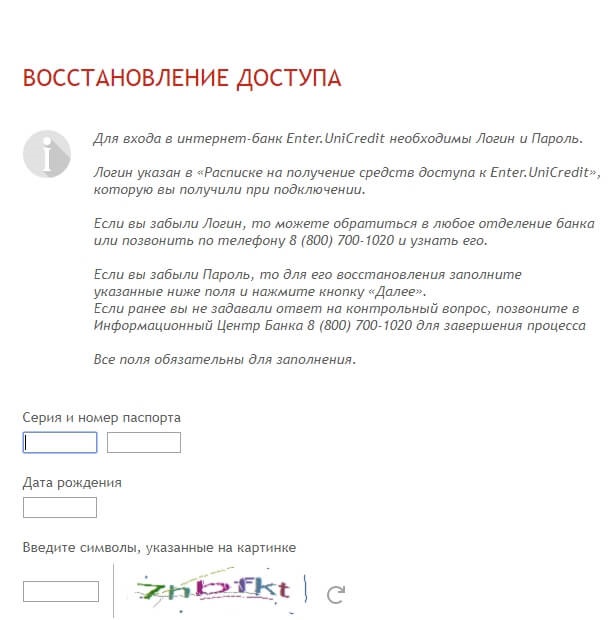
В наше время визиты в банк стали редкостью и на смену им пришла услуга под названием интернет-банк или онлайн-банкинг.
Также вы можете загрузить официальное приложение банка Юникредит , воспользовавшись одной из ссылок ниже:
Мобильное приложение
Для тех, кто предпочитает контролировать финансы даже в путешествиях или на бегу, ЮниКредит Банк подготовил многофункциональное мобильное приложение. Теперь для работы с продуктами банка достаточно смартфона и интернет соединения.

Программа совершенно бесплатна и совместима с операционными системами на базе iOS и Android. Приложение дублирует все функции личного кабинета с официального сайта организации.
Для установки мобильного банка перейдите в магазин приложений и в поисковой строке введите «Mobile.UniСredit». Искомая программа отобразится с фирменным логотипом кредитной организации. Для загрузки останется кликнуть по кнопке «Установить». Для входа в мобильный банк используются логин и пароль от личного кабинета.
Перейти на страницы приложений можно по следующим ссылкам:
- App Store – https://itunes.apple.com/ru/app/mobile.unicredit-2.0/id665861209;
- Play Market – https://play.google.com/store/apps/details?id=ru.ucb.android.
Мобильный банк
Кроме браузерного интернет-банка, ЮниКредит предусматривает мобильное приложение Mobile.UniCredit. Оно позволяет оперативно управлять продуктами банка с помощью смартфона или планшета. Мобильный банк подключается вместе с интернет-банком и использует те же данные для входа. Он доступен на любых устройствах на базе Android и iOS последних версий.
Приложение Mobile.UniCredit доступно только частным клиентам — мобильного банка для бизнеса у ЮниКредита нет. Основные функции у него — такие же, как у личного кабинета в браузере. Также с помощью приложения вы сможете найти ближайшее отделение или банкомат ЮниКредита.
Регистрация личного кабинета в Юникредит банк
Доступ к личному кабинету рекомендуется получить всем клиентам Юникредит Банка. Он позволяет существенно экономить время. Финансовое учреждение предлагает пройти регистрацию 2 способами:
- непосредственно на сайте;
- через отделения.
Регистрация на сайте Юникредит банка
Регистрация на сайте позволяет подключить личный кабинет в удаленном режиме. Для этого начала процедуры надо открыть страницу входа в сервис и нажать на кнопку «Подключить сейчас». Она расположена внизу экрана.
Система попросит пользователя указать следующие данные:
- 16-значный номер пластиковой карточки или 20-значный номер счета;
- последние 4 цифры телефона, привязанного к договору;
- личный адрес электронной почты.

Регистрация в офисе банка
Если активная карта или счет в Юникредит банке отсутствуют, то для регистрации личного кабинета и подключения удаленного обслуживания надо обратиться в офис финансового учреждения. Полный список подразделений всегда доступен на сайте банка.
Для подключения личного кабинета надо иметь при себе паспорт. После его проверки сотрудник подготовит заявление, расскажет обо всех возможностях сервиса. Он также ответит на любые вопросы по системе.
В заявлении надо указать данные паспорта и личный мобильный телефон.
После оформления заявления сотрудник сгенерирует логин и пароль для входа в личный кабинет. Они будут выданы сразу. Вся операция по подключению к системе удаленного обслуживания занимает не больше 5 минут.
Мобильное приложение Юникредит банк
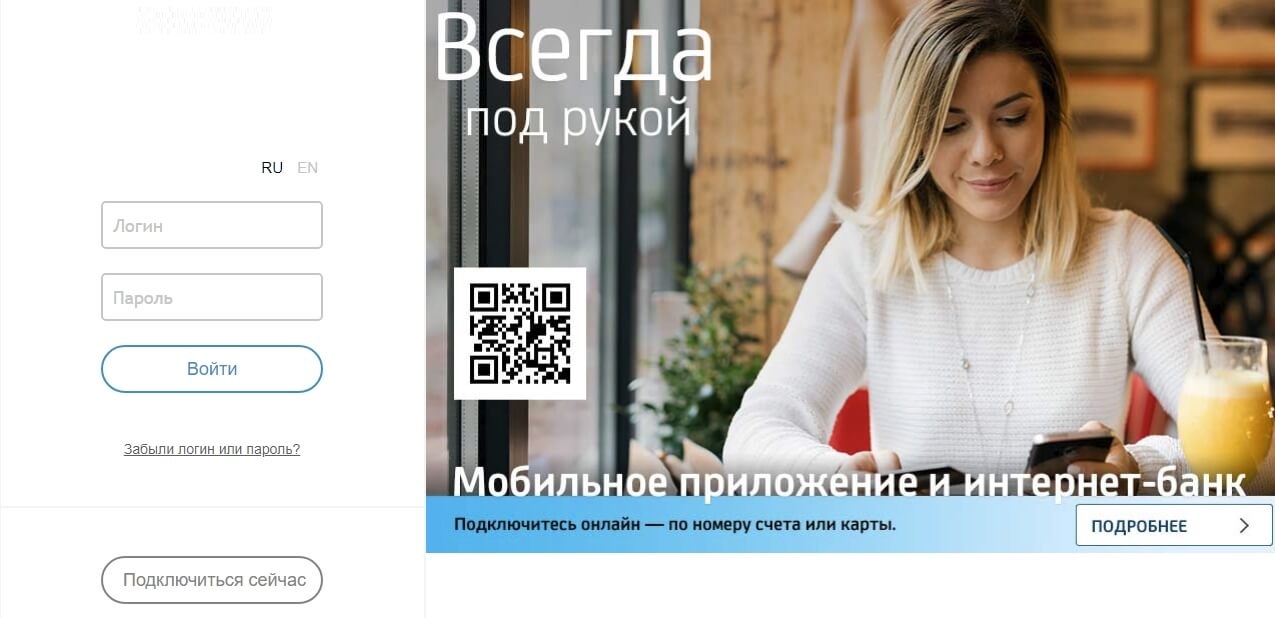
Онлайн-банкинг — это услуга, которая позволяет дистанционно управлять своим счетом и банковскими услугами через личный кабинета клиента.
8 800 700 10 20 — звонок на территории России бесплатный.
Если вы являетесь клиентом Юникредит банка, то советуем вам зарегистрировать личный кабинет. Регистрацию можно произвести несколькими способами:
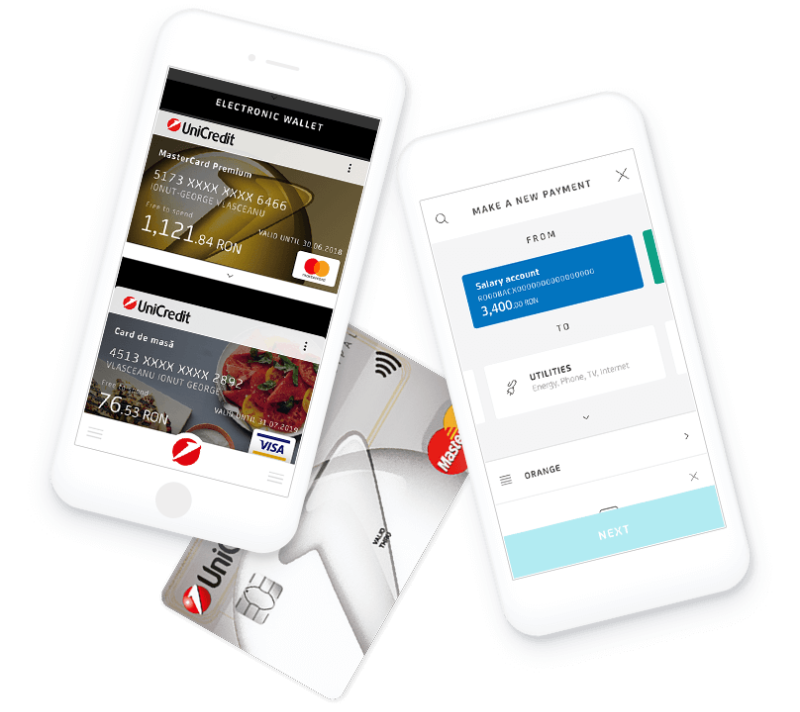
Перед тем как подключить мобильный банк ЮниКредит, стоит удостовериться, что выбранный гаджет подойдет для использования этого софта. Приложение не рассчитано на работу под Windows, оно может функционировать только на операционных системах iOS и Android
При этом важно, чтобы устройство, на которое установлен софт, отвечало следующим требованиям:
Мобильное приложение от банка Юникредит обладает современным интерфейсом. Разобраться в нем сумеет даже человек, далекий от технических новинок. Ну а если клиент ранее пользовался веб-кабинетом какого-либо банка, он и вовсе не встретит никаких неудобств в работе с рассматриваемым софтом. С помощью ЮникредитМобайл можно совершать любые банковские операции, от переводов до оплаты счетов. Помимо этого, приложение позволяет:
Вся информация об имеющихся у пользователя банковских продуктах будет выведена на экран гаджета сразу после входа в приложение. Для пополнения любого счета или уточнения информации о нем достаточно нажать кнопку «Операции» рядом с его номером. В выпавшем подменю выбираем нужное действие, и вновь следуем указаниям интерфейса. При любых затруднениях выбираем в главном меню раздел «Сообщения» — это активирует чат с клиентской поддержкой банка, где можно оперативно получить советы по использованию софта.
Скачать мобильный банк Юникредит на телефон

Клиент Юникредит банка, который хочет удаленно управлять своими картами и счетами, сначала должен скачать мобильный банк и установить приложение. В зависимости от того, каким смартфоном он пользуется, это можно сделать:
Ее специалист поможет:

Сегодня есть две большие новости для устройств китайского бренда, оснащенных мобильными сервисами Huawei (HMS): приложение иммунный увеличивает совместимость со многими новыми смартфонами, пока магазин Huawei AppGallery приветствует новое приложение Unicredit Mobile Banking. Ниже вы найдете все подробности и ссылки на загрузку.
Что касается приложения иммунный, допо различные головные боли предыдущих месяцев становится доступным для еще большего количества моделей Huawei с предустановленной HMS: программное обеспечение доступно непосредственно через AppGallery, и для продолжения загрузки необходимо, чтобы HMS был в версия 5.1.0.300 или позже. Что касается поддерживаемых моделей, Huawei также опубликовала полный список:
Личный кабинет Юникредит банка
Для получения возможности удаленно управлять финансами и дистанционно без посещения офиса подключать услуги, нужно создать персональный аккаунт. Личный кабинет представлен в трех версиях:
- для физических;
- юридических лиц;
- мобильное приложение.
К каждому типу ЛК имеются свои особенности к подключению и возможности.
Вход в личный кабинет Юникредит для физических лиц

Войти в личный кабинет Интернет-банка Энтер.ЮниКредит можно с официального сайта. В верхнем меню выбрать опцию «Войти». Появится список из 3 вариантов ЛК. Для частных клиентов указать первый пункт, пользователя переносит на страницу авторизации.
Для входа использовать логин и пароль, полученные при регистрации аккаунта. При наличии двухэтапной авторизации, ввести одноразовый код, который вводится в специальное поле. Комбинация поступает на номер мобильного телефона, привязанный к аккаунту.
Вход в Юникредит Бизнес онлайн для юридических лиц
Для владельцев бизнеса и корпоративным клиентам авторизация осуществляется на странице https://ru.unicreditbanking.net/ ру. Активировать ее можно на официальном сайте, нажав на кнопку «Войти» и указав тип ЛК Бизнес-Онлайн.

Вход для юр лиц возможен по имени пользователя и паролю. Необходимо дополнительно скачать и установить программное обеспечение. На июнь 2020 актуальной версией является UniCredit Bank Application 3.3.1. Доступна в версиях ПК на Windows и MAC.
Как восстановить логин и пароль
Если не удается зайти в аккаунт по идентификаторам, первым делом необходимо перепроверить правильность ввода. Если попытки не увенчались успехом, пройти процедуру восстановления доступа.
Для физических лиц опция доступна на странице авторизации в ЛК. Логин указан в расписке при заключении договора на подключение ЛК. Восстановление пароля происходит на сайте. На странице входа в ЛК нужно указать серию и номер паспорта, дату рождения и кодовое слово.
Для юридических лиц также доступна опция восстановления через форму авторизации, необходимо нажать на «Заблокированы/Забыли пароль?», четко следовать следующей инструкции по восстановлению.
Как установить Unicredit Mobile
Чтобы воспользоваться мобильным приложением банка ЮниКредит, гражданин должен соответствовать следующим требованиям:
иметь договор комплексного обслуживания с рассматриваемым банком; иметь открытый в ЮниКредитБанке текущий счет (не важно, с картой или без нее); пройти регистрацию в веб-кабинете банка, получить логин и пароль для входа в него. Условия и тарифы Mobile.UniCredit
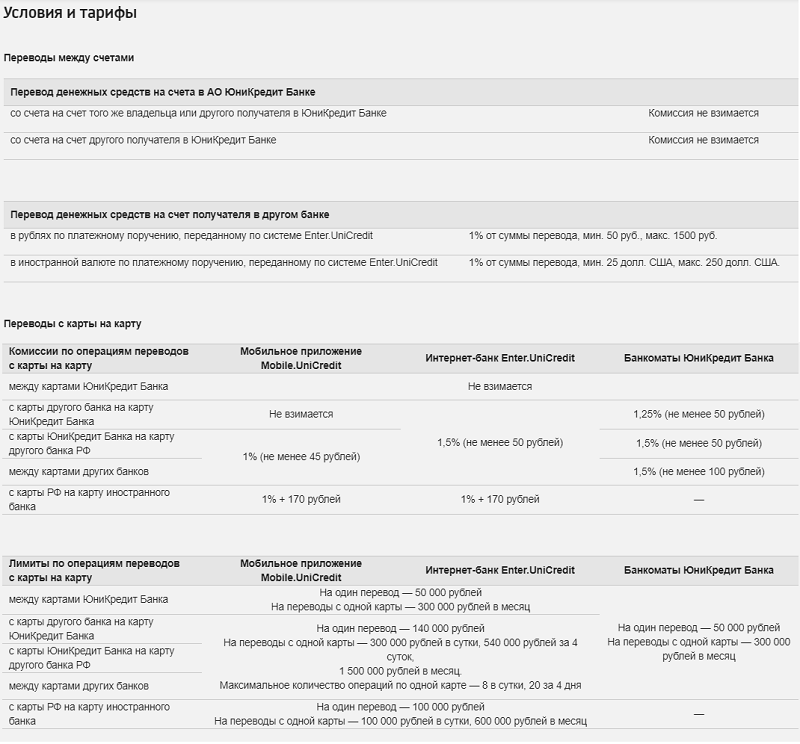 Условия и тарифы Mobile.UniCredit
Условия и тарифы Mobile.UniCredit
Скачать приложение ЮниКредит Банка можно как с официального сайта ЮниКредит, так и из магазина софта для пользовательского гаджета (в зависимости от операционной системы – AppStore или GooglePlay).
Пошаговая инструкция
Порядок подключения мобильного банка от ЮниКредит будет одинаковым для гаджетов на Андроиде и iOS (это подтверждает руководство пользователя, которое можно найти в соответствующем разделе на сайте банка). Установка приложения начнется сразу после скачивания его через магазин софта или банковский сайт. Сразу после инсталляции мобильный банк будет готов к использованию. Для входа в ЮниКредитМобайл:
- запускаем установленное приложение;
- нажимаем кнопку «Войти в мобильный банк»;
- нажимаем «Подключиться сейчас»;
- выполняем инструкции приложения, возникающие на экране.
При последующих входах в мобильный кабинет достаточно будет нажать в приложении кнопку «Войти в мобильный банк», а затем ввести логин, пароль и дополнительный секретный код. Вместо кода, в зависимости от настроек и возможностей гаджета, можно использовать отпечаток пальца или сканирование лица.
При пятикратном неверном вводе учетных данных приложение будет заблокировано. Снять блокировку помогут только в отделении банка или службе его телефонной поддержки.
Системные требования
Перед тем как подключить мобильный банк ЮниКредит, стоит удостовериться, что выбранный гаджет подойдет для использования этого софта. Приложение не рассчитано на работу под Windows, оно может функционировать только на операционных системах iOS и Android
При этом важно, чтобы устройство, на которое установлен софт, отвечало следующим требованиям:
- наличие не менее 50 свободных мегабайт системной памяти;
- наличие сенсорного экрана;
- наличие доступа к интернету по технологии 3.5G и выше (либо по вай-фаю);
- ОС не ниже Android0 или iOS12 со всеми актуальными на момент установки обновлениями;
- наличие на устройстве актуального антивирусного софта.
Если гаджет регулярно выдает сообщения о том, что на нем мало свободной памяти, программа ЮниКредитМобайл может работать некорректно.
Необходимые системные требования
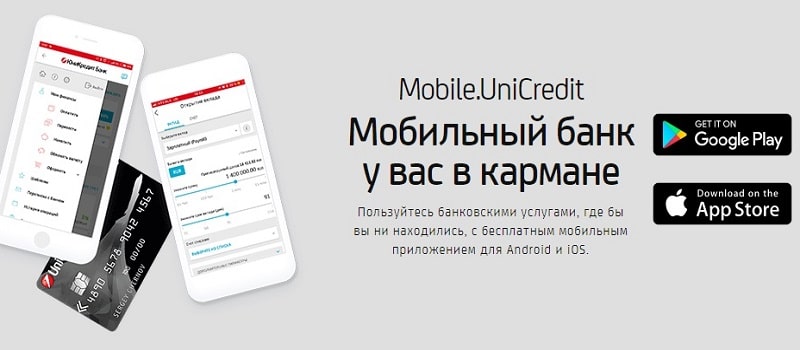
Запуск приложения осуществляется после открытия скачанного файла. Следующим шагом клиента будет регистрация в системе или вход в нее по данным интернет-банкинга, которыми он пользуется с компьютера. Повторный вход осуществляется нажатием на соответствующую кнопку с последующим вводом логина и пароля.
При отсутствии необходимости в пользовании мобильным банкингом, для деактивации сервиса достаточно просто удалить приложение с устройства. Чтобы отключить сервис, необходимо позвонить по телефону горячей линии или обратиться в отделение банка.
Финансово-кредитная компания предоставляет своим клиентам удобный сервис, за счет функционала которого можно управлять находящимися на балансе средствами в удаленном режиме. Пользователи имеют доступ к своим деньгам круглосуточно. Они могут оформлять переводы, оплачивать услуги и совершать покупки в ресурсах всемирной сети.
Mobile UniCredit — мобильное приложение от ЮниКредит Банка, позволит вам легко управлять финансами.
Общие возможности:— поиск банкоматов и отделений ЮниКредит Банка и партнеров, график работы и маршрут;— просмотр новостей и курсов валют в ЮниКредит Банке;— возможность связаться с банком, оставить обращение по электронной почте или позвонить в Банк;— информация о тарифах банка по счетам и картам.
The average rating is 2.10 out of 5 stars on playstore. If you want to know more about Mobile.UniCredit then you may visit АО ЮниКредит Банк support center for more information
We provide Mobile.UniCredit 0.0.37-rc9 APK file for Android 5.0+ and up. Mobile.UniCredit is a free Finance game. It’s easy to download and install to your mobile phone. Please be aware that ApkPlz only share the original and free pure apk installer for Mobile.UniCredit 0.0.37-rc9 APK without any modifications.
All the apps & games here are for home or personal use only. If any apk download infringes your copyright, please contact us. Mobile.UniCredit is the property and trademark from the developer АО ЮниКредит Банк.
Персональный личный кабинет, продукты:— информация по своим счетам, картам, вкладам и кредитам;— оформление карт, накопительных счетов, вкладов, ипотеки, потребительских и автокредитов.
Осуществление платежей и переводов, оформление кредитов и открытие вкладов уже давно не требует визита в отделение банка. Операции можно сделать в личном кабинете ЮниКредит Банк. Для этого понадобится любое устройство с доступом в Интернет. Далее приведена подробная информация о регистрации профиля, основных возможностях и работе мобильного приложения для клиентов.
Клиенты банка могут пользоваться всеми возможностями профиля в Интернет-банке сразу после авторизации.
Способы проверки баланса карты
ЮниКредит Банк предлагает 5 способов, как проверить баланс на карточке: через интернет в персональном кабинете, по телефону, в отделении банка, в банкомате или по СМС. Все варианты, за исключением последнего, бесплатные.
В интернете можно найти информацию о том, что выписка с остатком ежемесячно направляется на электронную почту клиента, однако, в 2019 году такую опцию банк не предоставляет. Выписку можно заказать самостоятельно в веб-версии личного кабинета. Документ представляет собой историю операций за указанный период, однако, сведений об остатке в нем нет.
Проверка баланса через интернет
Специальных сервисов, чтобы проверить баланс, ЮниКредит Банк не предлагает. Держатели карт могут получить информацию о состоянии счета через интернет только в личном кабинете. Компания предлагает две версии ЛК:
- Mobile.UniCredit — приложение для мобильных телефонов.
- Enter.UniCredit — полная версия персональной страницы для работы с компьютера.

Пройти регистрацию можно на сайте банке. Для этого нажмите «Войти» в левом верхнем углу и выберите из списка «ENTER.UNICREDIT — Физическим лицам». В новом окне нажмите на опцию «Подключиться сейчас» и заполните поля:
- номер счета или карты;
- последние 4 цифры мобильного телефона;
- адрес электронной почты.
Аналогичные действия можно выполнить в мобильной версии. Скачайте приложение, нажмите «Войти в мобильный банк», а затем — «Подключиться».
На адрес электронной почты придет логин. Пароль вам нужно будет задать самостоятельно.
Если вы уже зарегистрированы в ЛК, то вам нужно только ввести логин, пароль и индивидуальный код. Код можно получить либо по СМС, либо через сервис Mobipass — генерация одноразовых ключей для подтверждения операций в личном кабинете.
На стартовой странице персонального кабинета нужно выбрать раздел «Мои финансы», а затем нажать на интересующую вас карту. После этого появится информация об остатке.
Через телефон
Проверить баланс карты UniCredit можно, позвонив по номеру 8 800 700 10 20. Если клиент подключен к сервису Phone.UniCredit — голосовое меню по действующим продуктам, то узнать остаток можно без разговора с оператором. Если же услуга неактивна, то придется пройти идентификацию личности — назвать Ф. И. О., секретное слово, паспортные данные, и попросить сотрудника озвучить баланс.
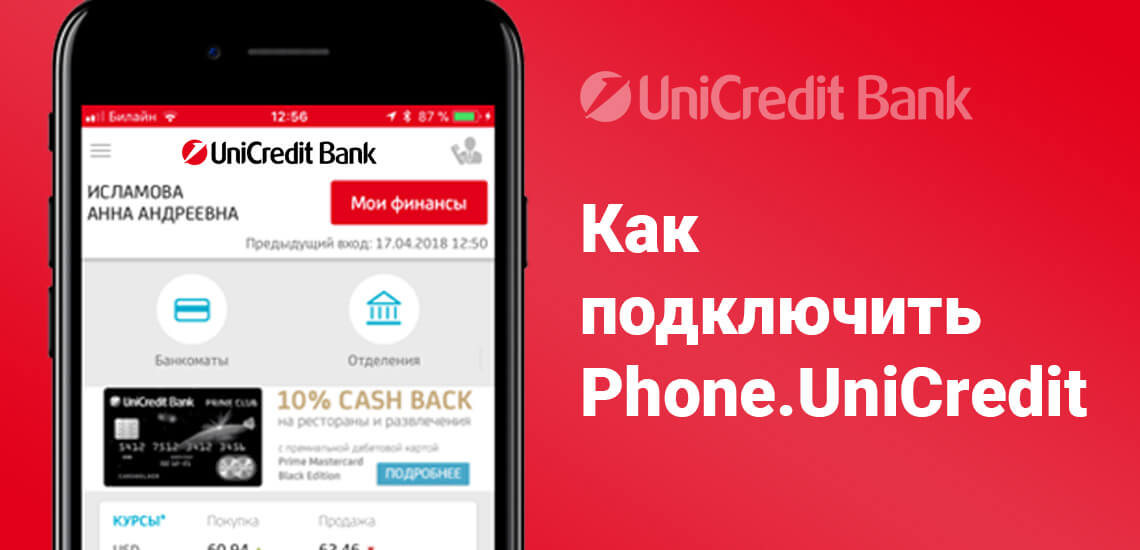
Подключиться к Phone.UniCredit можно либо в отделении банка, либо через банкомат — в персональном кабинете такой опции нет. После подключения вам нужно будет позвонить по телефону 8 800 700 10 20 и следовать дальнейшим инструкциям.
Чтобы узнать состояние счета через голосовое меню:
- Позвоните по телефону техподдержки.
- Нажмите «1» — для уточнения информации по уже оформленным продуктам.
- Повторно нажмите «1» — для уточнения вопросов, связанных с картами.
- Прослушайте информацию о балансе.
Здесь также можно узнать о последних трех операциях, проводимых по счету. Для этого, после получения информации об остатке нужно вновь ввести «1».
В отделении
В офисе ЮниКредит можно узнать не только баланс карты, но и получить полную выписку по счету. Для этого вам нужно будет взять с собой паспорт и обратиться к консультанту.
Найти ближайшее отделение можно в мобильном приложении банка, причем авторизация в этом случае не требуется. После запуска программы нажмите «Отделения». Перечень будет сформирован на основании вашего местоположения — офисы, расположенные ближе всего, будут первыми в списке, причем рядом с каждым адресом будет рассчитано расстояние от вас до нужной точки.
В банкомате

Ближайшие аппараты самообслуживания можно также найти в мобильной версии ЛК. Для этого вместо «Отделения» нажмите «Банкоматы». Список будет сформирован аналогично — в порядке «дальности».
Чтобы узнать остаток по картам UniCredit через банкомат, нужен только сам пластик. Вставьте карту в картоприемник, введите ПИН и выберите опцию «Запроса баланса». Доступный остаток можно посмотреть на экране или же распечатать чек.
Узнать о состоянии счета можно и через банкоматы других банков. ЮниКредит за это комиссию не предусматривает, однако, банк, которому принадлежит аппарат, может списать дополнительную плату.
По СМС
Направить банку запрос по СМС на получение информации об остатке нельзя. ЮниКредит предлагает только СМС-информирование — после каждой расходной или приходной операции вы будете получать сообщение, в котором будет указано актуальное состояние счета.

СМС-оповещение стоит 60 рублей в месяц, однако, по некоторым пакетам услуг предусмотрено бесплатное информирование, например, по Visa Gold и MasterCard Gold. Услуга подключается только в отделении банка — ни через личный кабинет, ни через банкомат активировать SMS-сервис не получится.
Восстановление пароля от личного кабинета ЮниКредит Банк
- паспортные данные;
- число, месяц, год рождения;
- введите проверочный код с картинки;
- выберете «продолжить».

После этого в сообщении вы получите временный пароль входа в профиль.
В случае, когда вы не помните свой логин, узнать его можно в любом отделении финансового учреждения. Также это можно сделать по телефону, позвонив на горячую линию 8 (800) 700-10-20. Чтобы восстановить логин по телефону колл – центра, вам нужно будет пройти процедуру идентификации, чтобы установили вашу личность, как клиента. Поэтому вам нужно будет указать сотруднику банка серию, номер паспорта, 16 цифр номера карты и ответить на контрольный вопрос. В случае, когда контрольный вопрос вы не установили, завершить процедуру можно по телефону 8 800 700 10 20.
Возможности личного кабинета Юникредит
Персональное пространство банка характеризуется простотой и удобством использования. Поэтому клиенты банка могут осуществлять различные операции без посещения отделений:
- Информирование. Полные данные о картах, вкладах, в том числе и разных финансовых продуктах. Сведения о проведённых транзакциях.
- Платежи. Оплачивайте услуги и товары в несколько кликов.
- Переводы. Между своими счетами и карточками в Юникредит и других банках.
- Шаблоны. Настройте дату, сумму и получателя платежа — денежные средства будут списываться автоматически.
- Вклады, счета и карты. Операции по открытию и закрытию, погашение задолженностей, дополнительные внесения денег.
- Смена персональных данных.
Безопасность личной информации осуществляется с помощью специальных протоколов шифрования. Для подтверждения проводимых операций в онлайн-кабинете требуется введение одноразового пароля, поэтому у клиента должна быть подключена услуга СМС-оповещений.
SMS-информирование
Эта услуга подключается автоматически и является бесплатной. С её помощью клиент узнаёт актуальную информацию о совершаемых платежах, получает напоминания о предстоящих взносах (например, ежемесячный платёж), а также может подтверждать оплату услуг и переводы.
Функции и возможности
Все функции доступны через главное меню, расположенное слева.
Оплата кредита
Кредит наличными
- Щелкаете на «Мои финансы» -> «Кредиты».
- Ищете нужный вам кредит, нажимаете на его название.
- Открывается вся информация по кредиту: сумма кредита, сумма и дата платежа, срок действия, проценты и так далее. Жмете «Внести платеж».

Выбираете счет, с которого спишутся деньги (сумма проставится автоматически).
Оплачиваете.
Кредитка
- Переходите на «Мои финансы» -> «Карты».
- Выбираете свою кредитку. Откроется страница с детальной информацией.
- Жмете «Пополнить карту».

Выбираете способ – с другой карты любого банка, со внутреннего счета «UniCredit».
Вводите реквизиты, оплачиваете.
Оплатить кредит другого банка
Если оплачиваете кредит наличными:
- В главном меню ищете и выбираете «Погашение кредитов».
- Выбираете банк.

Вводите номер счета, на который переводите, выбираете счет, с которого спишут деньги.
Подтверждаете перевод.
Если «гасите» кредитку:
- Выбираете «Перевод денег» -> «Перевод себе» в меню.
- Выбираете: откуда, сколько, куда.
- Переводите.

Комиссии и лимиты
Комиссии:
- Внутри банка: без комиссии.
- Со счета в UniCredit на счет в другом банке: 1%, от 50 рублей.
- С карты UniCredit на карту другого банка, с карты другого банка в ЮниКредит: 1.5%, от 50 рублей.
Лимиты:
- Внутри банка: 50000 рублей на 1 перевод, 300000 рублей в месяц (с одной карты).
- Между банками: 140000 рублей на 1 перевод, 300000 рублей в день, 540000 рублей за 4 дня, 1500000 рублей за месяц.
Инструкция:
- Откройте «Мои финансы» -> «Вклады».
- Нажмите на большой знак «+» справа вверху.

Заполните большую форму: выберите валюту, тип вклада, сумму и срок, тип пополнения, проценты и промокод. После того, как вы выберете тип вклада, справа откроется детальная информация по нему.

Нажмите на «Оформить вклад».
Перевод денег
Перевод денег на карту мы уже рассмотрели выше, в части о погашении кредитки другого банка (простой перевод делается так же). Перевод денег на счет:
- Выбираем «Перевод денег» -> «На счет в другом банке» в главном меню.
- Заполняем форму: выбираем свой счет или карту, указываем сумму, вводим реквизиты получателя и выбираем его банк.

- Переводим.
Оплата услуг
Чтобы оплатить услуги, перейдите на вкладку «Оплата услуг» в меню, найдите нужную услугу в категориях (или с помощью строки поиска), откройте форму оплаты, заполните реквизиты и подтвердите оплату.

Если нужной услуги нет – зайдите в «Перевод денег» -> «Перевод по ИНН» и оплатите по индивидуальному номеру налогоплательщика.
Вся история доступна в детальной информации о карте/счете/вкладе/кредите – выберите нужную категорию в «Мои финансы», найдите карту/счет/…, откройте ее, щелкните на название карты/счета/…, выберите «История операций» внизу. Если нужна выписка – нажмите на «Сделать выписку» справа, сохраните выписку в удобном для вас формате.